UniConverter Guía de Usuario
-
A Comenzar
-
Video Convertidor
- Convertir DVD a Cualquier Formato
- Agregar Archivos Multimedia
- Convertir Video de Videocámara
- Convertir Video para iPhone/iPad/Android
- Convertir Video para Redes Sociales
- Convertir Video desde iOS y Android
- Convertir Video a Cualquier Formato
- Convertir Video a Audio
- Silenciar Videos
- Agregar Audio a Video
- Convertir Videos a Cualquier Formato
-
Audio Convertidor
-
Video Compresor
-
Descargador
-
Grabador de Pantalla
-
Fusionador
-
DVD Grabador
-
Reproducir Video
-
Editar Video
-
Caja de Herramienta
- Imagen Convertidor | Wondershare UniConverter
- Creador de GIF | Wondershare UniConverter
- Corregir Metadatos de Video | Wondershare UniConverter
- Grabador de CD | Wondershare UniConverter
- Convertir CD a MP3 | Wondershare UniConverter
- Convertir Video a VR | Wondershare UniConverter
- Transferir video / audio a un dispositivo iOS
- Transferir Video / Audio a un Dispositivo Android
- Editor de subtítulos | Wondershare UniConverter
- Recortadora Inteligente
- Editor de Marca de Agua
- Eliminador de Fondos - Cómo eliminar el fondo de la imagene fácilmente
- Auto Reframe Video | Wondershare UniConverter
- Retrato de AI | Wondershare UniConverter
- Intro & Outro | Wondershare UniConverter
- Cambiador de voz | Wondershare UniConverter para Windows
- Eliminador de Ruido | Wondershare UniConverter para Windows
- Removedor de Voces| Wondershare UniConverter para Windows
- Estabilización de Video | Wondershare UniConverter para Windows
- Eliminar marca de agua | Wondershare UniConverter para Windows
- Detección de escenas | Wondershare UniConverter para Windows
- Resaltado automático | Wondershare UniConverter para Windows
- Creador de miniaturas IA | Wondershare UniConverter para Windows
- Traductor de subtítulos con IA | Wondershare UniConverter para Windows
- Texto a voz | Wondershare UniConverter para Windows
- Generador de guiones con IA | Wondershare UniConverter para Windows
- Mejorador de imagen IA | Wondershare UniConverter para Windows
- Mejorador de videos con IA | Wondershare UniConverter para Windows
- Habilitar la aceleración de NVIDIA | Tutorial de instalación del controlador gráfico de NVIDIA en Windows
Preguntas Frecuentes
Video/Audio Soluciones
Cambiador de voz
Parte 1: Introducción
Utilizamos esta herramienta de inteligencia artificial por pura diversión y creemos que probablemente tú también la utilizarás para eso.
Te permite cambiar una voz en diferentes cosas, incluyendo un transformer/robot, un bebé o incluso un género distinto. Utilizarlo es muy sencillo, a continuación te indicamos los pasos a seguir.
Parte 2: Guías
Paso 1 Inicia Wondershare UniConverter e inicia el cambiador de voz
Descargar e instalar UniConverter. Selecciona "Cambiador de voz" y se abrirá una nueva ventana.
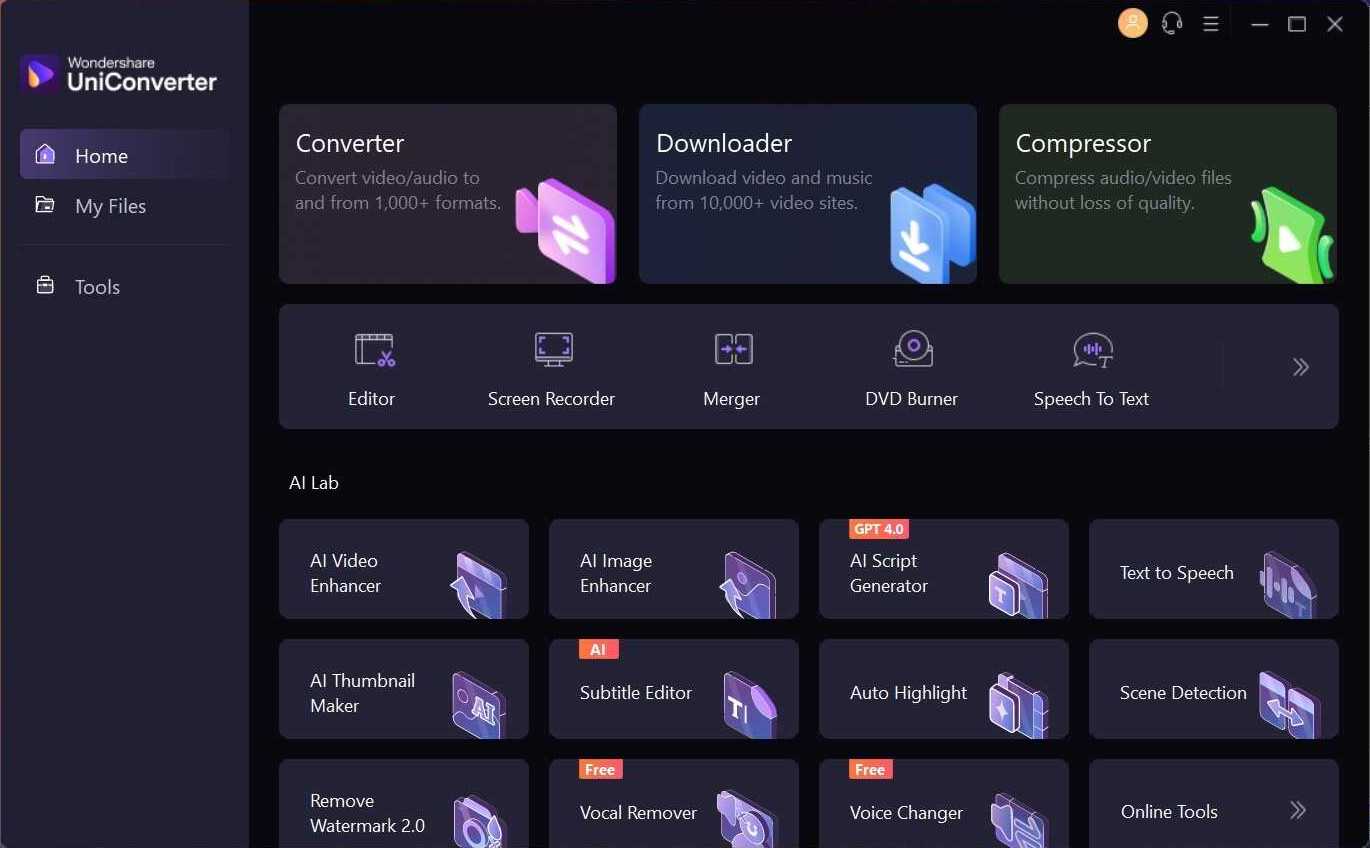
Paso 2 Añade y cambia la voz
Verás un icono "+" en la ventana "Cambiador de voz". Haz clic en él para abrir el explorador de archivos y selecciona el archivo de audio que deseas modificar. Pero si la carpeta con el archivo de audio ya está abierta, arrastra y suelta el archivo de audio en el centro del programa.
El programa tardará unos segundos en añadir el archivo de audio. A continuación, mira a la derecha y verás diferentes tipos de voz: Hombre, mujer, niño, robot y transformer.
Te aconsejamos que hagas clic en cada voz y escuches cómo suenan, porque puede que prefieras un sonido a otro. O si ya tienes una idea de cómo quieres que suene la voz cambiada, sigue adelante y selecciona una adecuada entre las opciones dadas.
Por cierto, puedes añadir diferentes archivos de audio y cambiar las voces. Para ello, selecciona el icono "+" que se encuentra debajo de "Lista de reproducción".
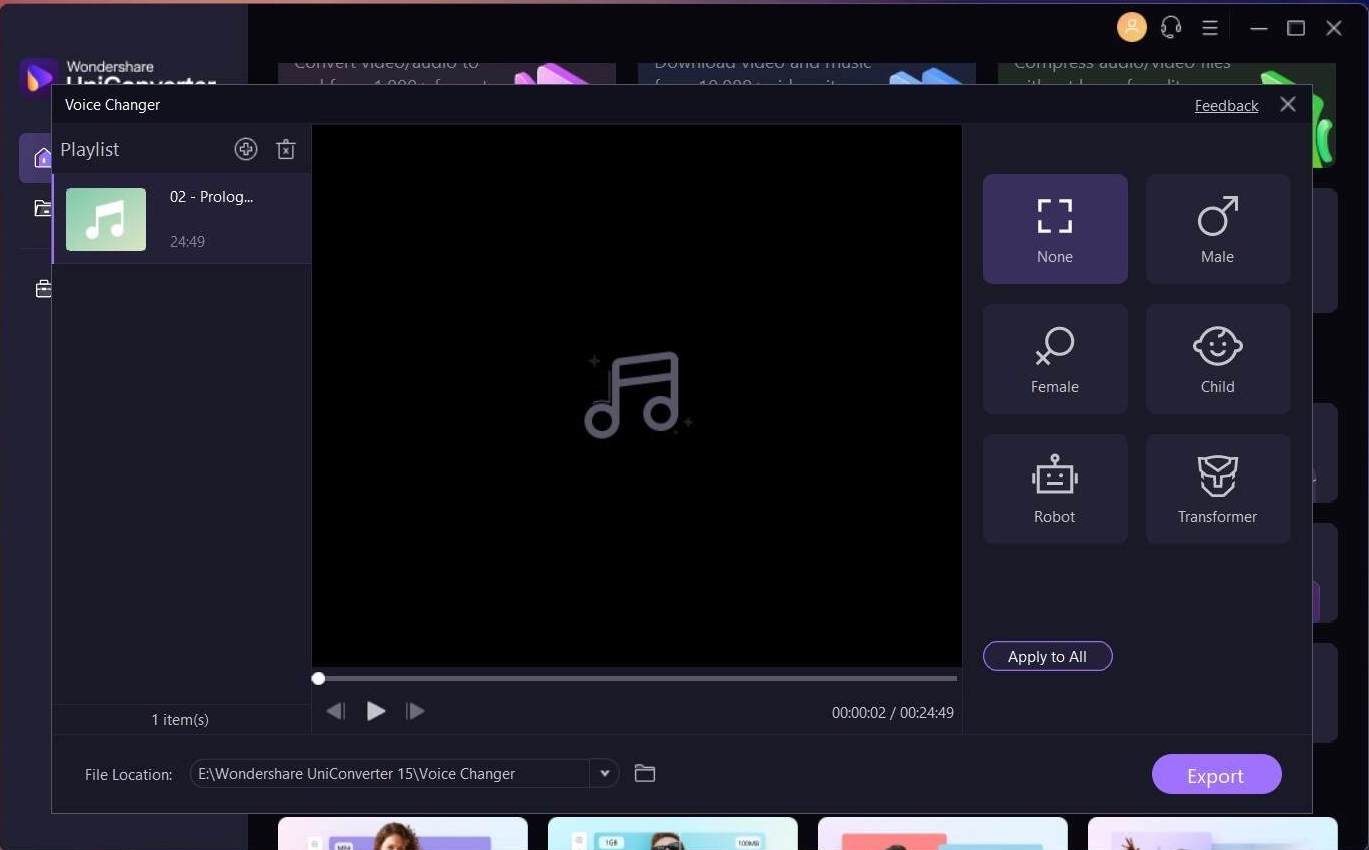
Paso 3 Exporta la voz modificada
Tras elegir la voz que quieras, selecciona "Exportar". Pero si has añadido diferentes archivos de audio a la lista de reproducción y quieres cambiarlos todos a un tipo de voz, debes elegir "Aplicar a todos" después de seleccionar la voz. Por último, elige "Exportar".
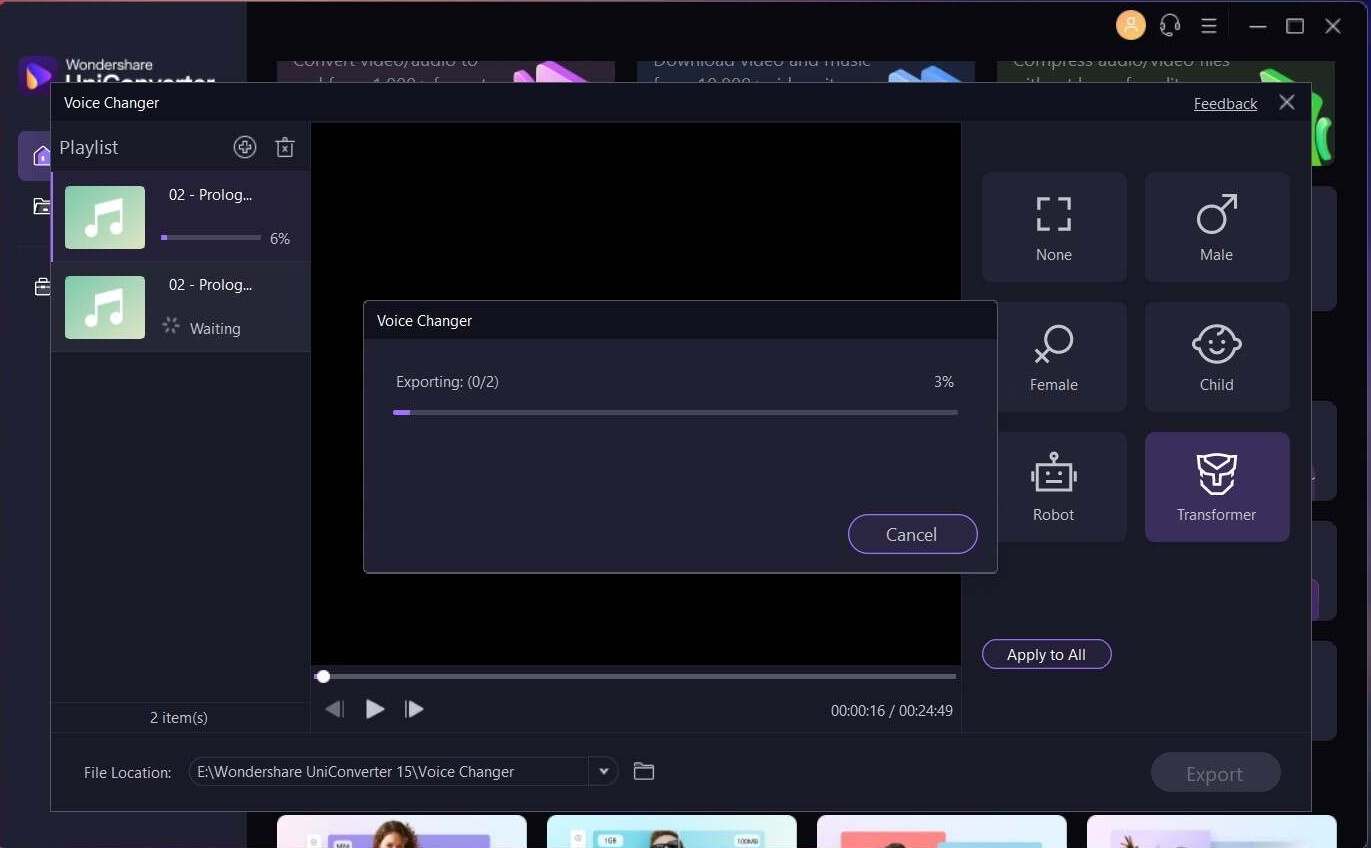
Más Informaciones Útiles
Tu caja de herramientas de video completa